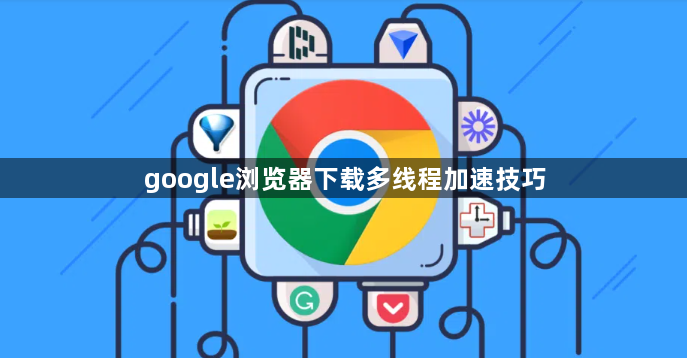
1. 启用内置多线程功能:打开Chrome浏览器,在地址栏输入`chrome://flags/`,进入实验性功能页面。在搜索框中输入“并行下载”,找到相关设置选项,将其设置为“启用”,然后重启浏览器。这样Chrome浏览器在下载文件时会同时使用多个线程,从而加快下载速度。
2. 安装扩展程序:打开谷歌浏览器,进入扩展程序商店。在搜索框中输入“多线程下载”,会出现一些相关的扩展程序,如“Download Accelerator Plus”等。选择合适的扩展程序,点击“添加到Chrome”按钮进行安装。安装完成后,根据扩展程序的提示进行设置,即可实现多线程下载加速。
3. 使用下载工具:如果上述方法无法满足需求,还可以使用专业的下载工具,如IDM(Internet Download Manager)等。这些下载工具支持多线程下载,并且可以与Chrome浏览器集成。安装并配置好下载工具后,在Chrome浏览器中设置下载工具为默认下载器,当下载文件时,下载工具会自动接管下载任务,并进行多线程加速。
4. 注意事项:在使用多线程下载时,要注意合理设置线程数。过多的线程可能会导致系统资源占用过高,反而影响下载速度。一般来说,根据网络带宽和计算机性能,设置4到8个线程比较合适。同时,要确保下载的文件来源可靠,避免从不明网站下载文件,以免遭受病毒或恶意软件的攻击。
